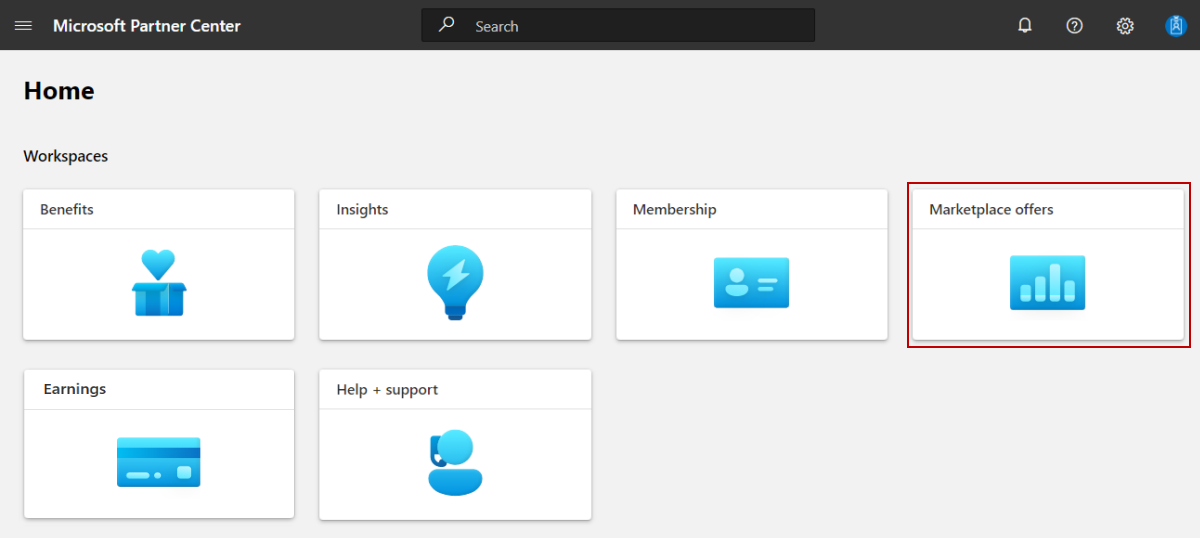Not
Bu sayfaya erişim yetkilendirme gerektiriyor. Oturum açmayı veya dizinleri değiştirmeyi deneyebilirsiniz.
Bu sayfaya erişim yetkilendirme gerektiriyor. Dizinleri değiştirmeyi deneyebilirsiniz.
Bu makalede, diğer kullanıcıların keşfedip kullanabilmesi için bir Power BI görsel teklifini Microsoft AppSource'a göndermek amacıyla İş Ortağı Merkezi'nin nasıl kullanılacağı açıklanmaktadır.
Başlamadan önce
Power BI görseli teklifini yayımlayabilmeniz için önce İş Ortağı Merkezi'nde ticari bir market hesabınızın olması ve hesabınızın ticari market programına kayıtlı olduğundan emin olmanız gerekir. Bkz. İş Ortağı Merkezi'nde ticari market hesabı oluşturma ve yeni bir İş Ortağı Merkezi programına kaydolduğunuzda hesap bilgilerinizi doğrulama.
Power BI görsel teklifini planlamayı gözden geçirin. Bu teklif için teknik gereksinimleri açıklar ve oluştururken ihtiyacınız olan bilgileri ve varlıkları listeler.
Yeni teklif oluşturma
İş Ortağı Merkezi'ne oturum açın.
Giriş sayfasında Market teklifleri kutucuğunu seçin.
Marketplace teklifleri sayfasında + Yeni teklif>Power BI görsel'ü seçin.
Önemli
Teklif yayımlandıktan sonra İş Ortağı Merkezi'nde yaptığınız tüm düzenlemeler, yalnızca teklifi yeniden yayımladıktan sonra AppSource'ta görünür. Bir teklifi değiştirdikten sonra her zaman yeniden yayımlamayı unutmayın.
Yeni teklif
Teklif Kimliğinigirin. Bu, hesabınızdaki her teklif için benzersiz bir tanımlayıcıdır.
- Bu kimlik, teklif için web adresinde ve varsa Azure Resource Manager şablonlarında müşteriler tarafından görülebilir.
- Yalnızca küçük harf ve sayı kullanın. ID kısa çizgi ve alt çizgi içerebilir, ancak boşluk içeremez ve 50 karakterle sınırlıdır. Örneğin, Yayımcı Kimliğiniz
testpublisheridise ve test-offer-1girerseniz, teklifin web adresihttps://appsource.microsoft.com/product/dynamics-365/testpublisherid.test-offer-1oluşacaktır. - Oluştur'useçtikten sonra Teklif Kimliği değiştirilemez.
- Teklif Kimliği, İş Ortağı Merkezi'ndeki diğer tüm Power BI görsel tekliflerinin listesinde benzersiz olmalıdır.
Teklif diğer adıgirin. Bu, İş Ortağı Merkezi'ndeki teklif için kullanılan addır.
- Bu ad AppSource'ta kullanılmaz. Teklif adından ve müşterilere gösterilen diğer değerlerden farklıdır.
Yeni teklifi yayımcıile ilişkilendirin. Yayımcı, kuruluşunuz için bir hesabı temsil eder. Teklifi belirli bir yayımcı altında oluşturmanız gerekebilir. Aksi takdirde, oturum açtığınız yayımcı hesabını basitçe onaylayabilirsiniz.
Not
Seçilen yayımcının Ticari Market programı kayıtlı olması gerekir ve teklif oluşturulduktan sonra değiştirilemez.
Teklifi oluşturmak için oluştur'u seçin. İş Ortağı Merkezi Teklif kurulumu sayfasını açar.
Kurulum ayrıntıları
Teklif kurulumu sayfasında, Kurulum ayrıntıları altında radyo düğmelerinden birini seçin:
Teklifinizin Microsoft AppSource'ta işlenebilir olmasını sağlamak ve lisans yönetimi imkanı elde etmek için Microsoft ile lisans ve satış yönetimini gerçekleştirin. Bu tek seferlik bir ayardır ve teklifiniz yayımlandıktan sonra değiştiremezsiniz. Not
Bu özellik şu anda Genel Önizleme aşamasındadır.
- Teklifim bir hizmet satın alma gerektirir veya lisansları ve işlemleri bağımsız olarak yönetmek için ek uygulama içi satın alma sunar.
- Teklifim, ücretsiz teklif sağlamak için bir hizmet satın alımını veya uygulama içi satın alımları gerektirmez.
Power BI sertifikası (isteğe bağlı)
altında açıklamayı dikkatle okuyun ve önce Power BI görselPower BI sertifikası istemek istiyorsanız onay kutusunu seçin. Sertifikalı Power BI görselleri, Microsoft Power BI ekibinin test edip onayladığı belirli kod gereksinimlerini karşılar. Sertifikasyon isteğinde bulunmadan göndermenizi ve yayımlamanızı öneririz, çünkü sertifikasyon işlemi teklifinizin yayımlanmasını geciktirebilecek fazladan zaman alır.
Potansiyel müşteriler
Müşteri ilgi gösterdiğinde veya ürününüzü kullandığında, İş Ortağı Merkezi'ndeki Referrals çalışma alanında yeni bir müşteri adayı alırsınız.
Müşteri adaylarını işlemek için ürünü müşteri ilişkileri yönetimi (CRM) sisteminize de bağlayabilirsiniz.
Not
CRM sistemine bağlanmak isteğe bağlıdır.
Teklifinizi CRM'nize bağlamak için:
İş Ortağı Merkezi'nde Teklif Ayarları sekmesine gidin.
Müşteri adaylarıaltında, Bağlan bağlantısını seçin.
Bağlantı ayrıntıları iletişim kutusunda bir hedef seçin.
Görüntülenen alanları tamamlayın. Ayrıntılı adımlar için aşağıdaki makalelere bakın:
- Teklifinizi, müşteri adaylarını Azure tablosuna gönderecek şekilde yapılandırın
- Teklifinizi Dynamics 365 Müşteri Katılımı (eski adıyla Dynamics CRM Online) müşteri adayları gönderecek şekilde yapılandırın
- Müşteri adaylarını HTTPS uç noktasına göndermek için teklifinizi yapılandırma
- Teklifinizi, müşteri adaylarını Marketo'ya göndermek için yapılandırın
- Teklifinizi, müşteri adaylarını Salesforce'a göndermek için yapılandırın
Sağladığınız yapılandırmayı doğrulamak için Doğrula bağlantısınıseçin.
Bağlantı ayrıntılarını yapılandırdıktan ve doğruladıktan sonra Bağlanseçeneğini belirleyin.
Daha fazla bilgi için Müşteri adaylarını ticari pazar teklifi üzerinden inceleyin.
Sol gezinti menüsündeki sonraki sekmeye geçmeden önce Taslağı kaydet'i seçin: Özellikler.